با انجام تنظیمات دوربین آیفون میتوانید سریعتر عکس بگیرید، ظاهر شخصیسازیشده و بهبودیافته به عکسهای خود بدهید و محتوای خارج از کادر دوربین را ببینید. در این مقاله از سیب اپ به بررسی تعدادی از این ویژگیها میپردازیم.
تغییر وضوح دوربین اصلی
در مدلهای پشتیبانیشده، وضوح دوربین اصلی و Fusion بهصورت پیشفرض روی ۲۴ مگاپیکسل تنظیم شده است. شما میتوانید بین ۱۲ مگاپیکسل، ۲۴ مگاپیکسل و ۴۸ مگاپیکسل جابهجا شوید:
به Settings > Camera > Formats > Photo Mode بروید، سپس یکی از گزینههای ۱۲ مگاپیکسل یا ۲۴ مگاپیکسل را انتخاب کنید.
برای ثبت تصاویر با وضوح ۴۸ مگاپیکسل، به Settings > Camera > Formats بروید و کنترل وضوح تصویر یا ProRAW و کنترل وضوح تصویر (بسته به مدل آیفون شما) را روشن کنید.
در مدلهای iPhone 15 Pro، iPhone 15 Pro Max، iPhone 16 Pro و iPhone 16 Pro Max، پس از فعال کردن ProRAW و کنترل وضوح، میتوانید فرمت پیشفرض را انتخاب کنید: روی فرمت پیشفرض Pro بزنید و گزینه مورد نظر را انتخاب کنید. سپس دوربین را باز کنید و از کلید بالای صفحه برای روشن یا خاموش کردن فرمت انتخابشده استفاده کنید. برای انتخاب فرمت دیگر، این کلید را لمس کرده و نگه دارید.
برای آشنایی با نحوه سفارشیسازی دوربین اصلی و لنز Fusion در مدلهای بالا، به راهنمای سفارشیسازی لنز دوربین اصلی و Fusion در آیفون مراجعه کنید.
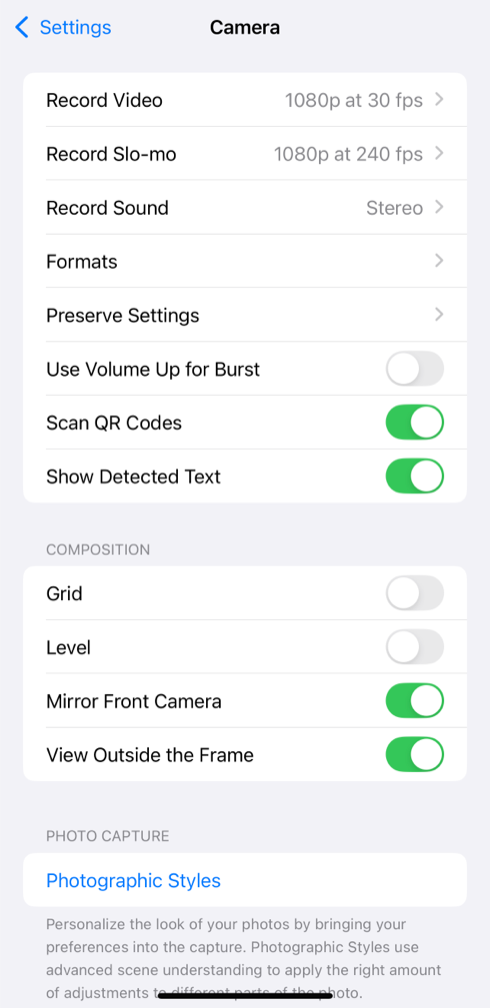
روشن یا خاموش کردن View Outside the Frame
در مدلهای پشتیبانیشده، پیشنمایش دوربین محتوایی خارج از کادر را نشان میدهد تا مشخص شود با استفاده از لنزی دیگر با زاویه دید وسیعتر، چه چیزهایی قابل ثبت هستند. این ویژگی بهصورت پیشفرض روشن است.
برای خاموش کردن این قابلیت:
به تنظیمات دوربین آیفون (Settings > Camera) بروید و گزینه نمایش محتوای خارج از کادر را خاموش کنید.
روشن یا خاموش کردن Prioritize Faster Shooting
این تنظیم باعث میشود پردازش تصاویر بهگونهای باشد که هنگام ضربهزدن سریع روی دکمه شاتر، بتوانید عکسهای بیشتری ثبت کنید. این گزینه بهصورت پیشفرض روشن است.
برای خاموش کردن آن:
به تنظیمات دوربین آیفون (Settings > Camera) بروید و اولویت با سرعت در عکاسی را خاموش کنید.
روشن یا خاموش کردن Lens Correction
در مدلهای پشتیبانیشده، گزینه اصلاح لنز باعث میشود عکسهایی که با دوربین جلو یا دوربین فوق عریض گرفته میشوند، طبیعیتر و متعادلتر به نظر برسند. این قابلیت بهطور پیشفرض فعال است.
برای خاموش کردن آن:
به Settings > Camera بروید و اصلاح لنز را خاموش کنید.
روشن یا خاموش کردن Scene Detection
در مدلهای آیفون ۱۲، این قابلیت میتواند محتوای تصویر را شناسایی کرده و ظاهر مناسبتری به آن بدهد تا ویژگیهای آن بهتر دیده شود. این گزینه بهصورت پیشفرض فعال است.
برای خاموش کردن آن:
به Settings > Camera بروید و تشخیص صحنه را خاموش کنید.

جمعبندی
آیفونهای جدید امکانات حرفهای دوربین را در اختیار کاربران قرار میدهند که با فعالسازی یا غیرفعالسازی آنها میتوان تجربه عکاسی را شخصیسازی کرد:
- تغییر وضوح عکسها: در مدلهای پشتیبانیشده، میتوانید بین ۱۲، ۲۴ یا ۴۸ مگاپیکسل عکس بگیرید. گزینه ۴۸ مگاپیکسل نیازمند فعالسازی دستی است.
- فرمتهای ProRAW: مخصوص مدلهای Pro که امکان ثبت عکسهای حرفهای با تنظیمات بیشتر را فراهم میکند.
- نمایش محتوای خارج از کادر: دید وسیعتری از محیط به شما میدهد و بهطور پیشفرض روشن است.
- اولویت با سرعت در عکاسی: برای گرفتن عکسهای پشتسرهم با سرعت بالا کاربرد دارد.
- اصلاح لنز: باعث طبیعیتر شدن عکسهای سلفی یا فوق عریض میشود.
- تشخیص صحنه: بهطور خودکار ظاهر عکس را با توجه به سوژه تنظیم میکند.
با مراجعه به بخش تنظیمات دوربین آیفون (Settings > Camera) میتوانید هر یک از این قابلیتها را مطابق با نیاز خود مدیریت کنید. این تنظیمات به شما کمک میکنند تا کنترل بیشتری بر کیفیت و سبک عکسهای خود داشته باشید.
منبع: support.apple.com
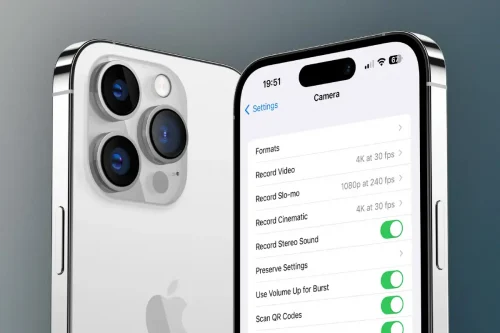

نظر کاربران